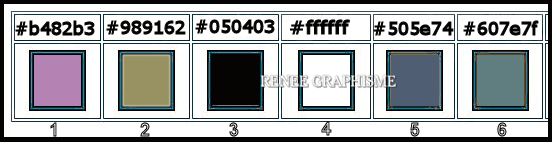|
Wir fangen die Lektion an.
Home for the
imaginative/Zuhause für Fantasievolle
Maison pour
l'imaginaire
- Materialeigenschaften:Setze die VG-Farbe auf #b482b3=1 – Setze die HG-Farbe auf #989162= 2
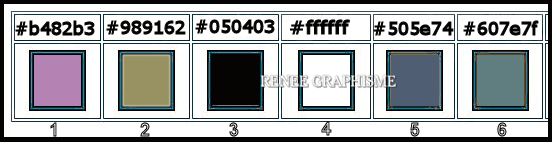
- Erstellen Sie ein Vordergrund-Hintergrund-lineares Farbverlauf mit diesen Einstellungen
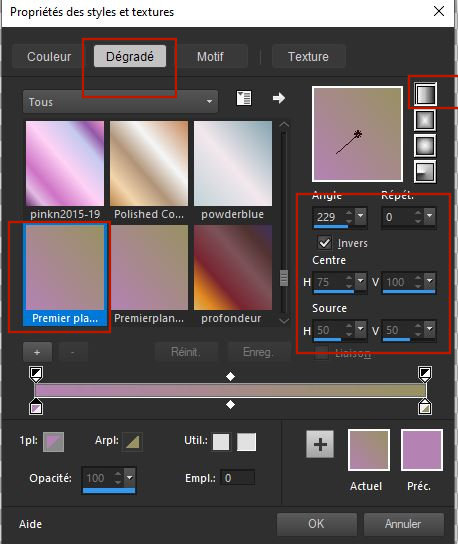
1. Datei: Öffne ein neues transparentes Bild in der Größe 1100 x 750 Pixels
2. Aktiviere Farbverlaufswerkzeug
 –
Fülle die Ebene mit dem Farbverlauf –
Fülle die Ebene mit dem Farbverlauf
3. Einstellen/Anpassen -Unschärfe -Strahlenförmige Unschärfe mit diesen Einstellungen
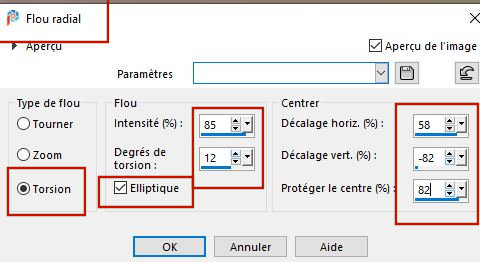
4. Effekte- Plugins –
Unlimited 2.0- UnPlugged Tools – Lomo mit diesen Einstellungen: 67/178
5. Effekte- Kanteneffekte- Stark nachzeichnen
- Wiederhole: Effekte- Kanteneffekte- Stark nachzeichnen
6. Effekte- Lichteffekte-Nova mit diesen Einstellungen- Farbe #dac0da

7. Effekte- Plugins –
Unlimited 2.0 – Tramage – Pool Shadow mit diesen Einstellungen
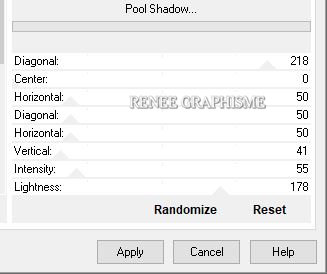
8.Effekte- Lichteffekte-Nova mit diesen Einstellungen- Farbe Weiß

9. Ebenen- Neue Rasterebene
10. Auswahlwerkzeug (S) Benutzerdefinierte Auswahl -Rechteck mit diesen Einstellungen


11. Öffne die Tube
‘’ Home-imaginative-sol’’
-Bearbeiten- Kopieren-Aktivieren Sie ihr Bild-Bearbeiten -In eine Auswahl einfügen
12. Effekte- Plugins – Mura’s Meister – Perpective Tiling mit der Standardeinstellung
Auswahl- Auswahl aufheben
13. Aktivieren Sie Ihren Zauberstab -Randschärfe 58
- Klicken Sie in den transparente Teil
Drücke 6 mal die Entfern- Taste auf der Tastatur

Auswahl- Auswahl aufheben
14. Ebenen-Eigenschaften: Setze die Deckfähigkeit der Ebene auf 73%
- Materialeigenschaften:Setze die VG-Farbe auf #b482b3=1 – Setze die HG-Farbe auf #050403= 3
- Erstellen Sie ein Vordergrund-Hintergrund-Farbverlauf (Strahlenförmig) mit diesen Einstellungen
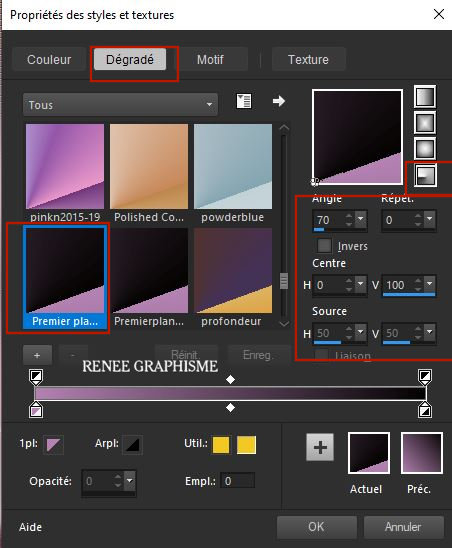
15. Ebenen- Neue Rasterebene
16. Aktiviere Farbverlaufswerkzeug
 -
Füllen die Ebene mit dem Farbverlauf -
Füllen die Ebene mit dem Farbverlauf
17. Drücke das "K" auf der Tastatur - Position X 450- Position Y 100
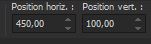 450 / 100
450 / 100
-Drücke das " M" zum deaktivieren
18. Effekte-Bildeffekte-Nahtloses Kacheln mit diesen Einstellungen
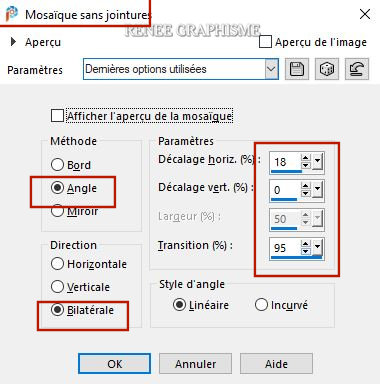
19. Effekte- Plugins– Gallery Effects- Classic
Art – GE Mosaic mit diesen Einstellungen

20. Ansicht-Paletten-Sofortige Effekte- (oder Shift+F2)
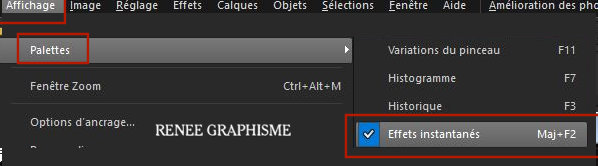
- Menu-Wähle
- Sofortige Effekte - Kunst
- Nimm Glaswürfel 1- Doppelklick und Ok
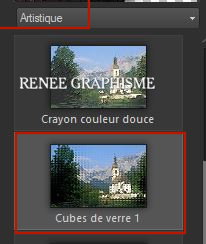
21. Auswahl- Auswahl laden/speichern - Auswahl laden aus Datei und wähle Auswahl: ‘’Home-imaginative 1’’
22.Auswahl-Umkehren
Drücke die Entfern- Taste auf der Tastatur 
23.Auswahl-Umkehren
24. Effekte- Verzerrungseffekte-Verzerren mit diesen Einstellungen
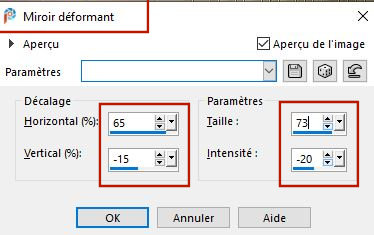
Auswahl- Auswahl aufheben
25. Effekte- Plugins – Unlimited 2.0 – Tramage – Pool Shadow mit diesen Einstellungen
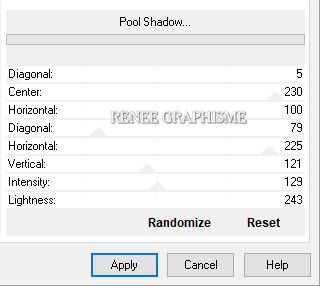
26. Ebenen-Eigenschaften: Stelle den Mischmodus der Ebene auf " Hartes Licht " - Setze die Deckfähigkeit der Ebene auf 77%
27. Effekte- Lichteffekte-Nova mit diesen Einstellungen- Farbe #725865
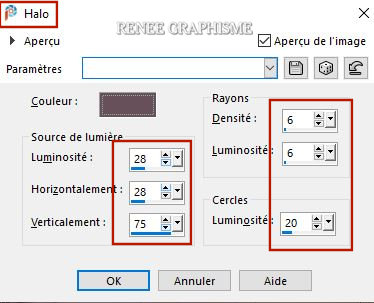
28. Öffne die Tube ‘’
Home-imaginative-Image-blocs’’ Bearbeiten- Kopieren - Aktivieren Sie ihr Bild-Bearbeiten -Als neue Ebene einfügen
29. Drücke das "K" auf der Tastatur - Position X -15 - Position Y 11
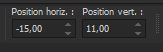 - 15 / 11
- 15 / 11
Drücke das " M" zum deaktivieren
30. Ebenen-Anordnen- Nach unten verschieben
31. Ebenen-Eigenschaften: Setze die Deckfähigkeit der Ebene auf 71
32. Effekte- 3 D Effekte- Schlagschatten mit diesen Einstellungen: 2/4/52/12 Farbe Schwarz
- Aktiviere die oberste Ebene in der Ebenenpalette
33. Ebenen- Neue Rasterebene
34. Auswahl- Auswahl laden/speichern - Auswahl laden aus Datei und wähle Auswahl: ‘’Home-imaginative 2’’
35. Effekte – Plugins – Creativity – Splatter – Clouds- Medium
Settings – Bewegen Sie die Schieberegler wie im Beispiel gezeigt
(Sie werden nicht das gleiche Ergebnis wie Renée haben, das ist normal)
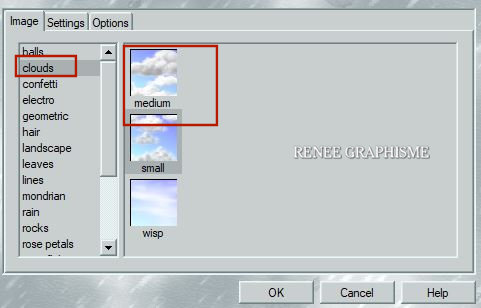 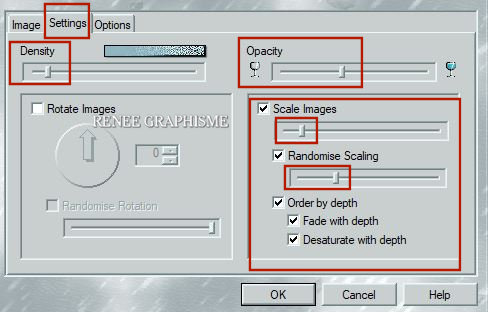
Auswahl- Auswahl aufheben
36. Ebenen- Duplizieren
37. Ebenen- Zusammenführen- Nach unten zusammenfassen
38. Öffne die Tube
‘’ Renee_TUBES- Home-imaginative-Image-tubes-tuto’’
Aktiviere die Ebene von Raster 7 der Tube
39. Bearbeiten- Kopieren - Aktivieren Sie ihr Bild-Bearbeiten -Als neue Ebene einfügen
40. Drücke das "K" auf der Tastatur - Position X 69- Position Y 109
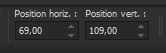 69 / 109
69 / 109
41. Ebenen- Neue Rasterebene
42. Auswahlwerkzeug (S)- Auswahltyp -Ellipse
Ziehe eine Auswahl wie im Screen zu sehen
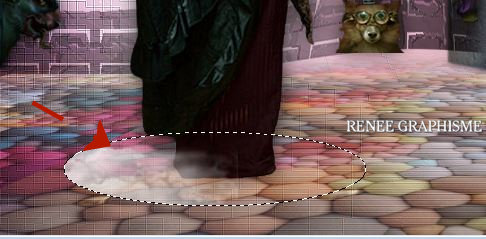
43. Wiederhole: Effekte- Plugins – Creativity – Splatter / Clouds –wie eingestellt
Auswahl- Auswahl aufheben
44. Ebenen- Duplizieren
45. Bild - Spiegeln - Horizontal Spiegeln ( Bild - Spiegeln in älteren PSP Versionen)
- Kontra auf die Form legen ( siehe Vorschaubild )
46. Ebenen- Zusammenführen- Nach unten zusammenfassen
47. Ebenen-Eigenschaften: Stelle den Mischmodus der Ebene auf " Überzug "
- Materialeigenschaften- Setze die VG-Farbe auf #ffffff=4
48. Ebenen- Neue Rasterebene
49. Auswahl- Auswahl laden/speichern - Auswahl laden aus Datei und wähle Auswahl: ‘’Home-imaginative 4’’
50. Aktiviere Farbverlaufswerkzeug
 –
Füllen sie die Auswahl mit der VG-Farbe =4 ( mehrmals klicken, wenn nötig) –
Füllen sie die Auswahl mit der VG-Farbe =4 ( mehrmals klicken, wenn nötig)
Auswahl- Auswahl aufheben
51. Effekte- Plugins– AlienSkin EyeCandy 5 -
Impact – Extrude mit diesen Einstellungen– Farbe #989162 =2
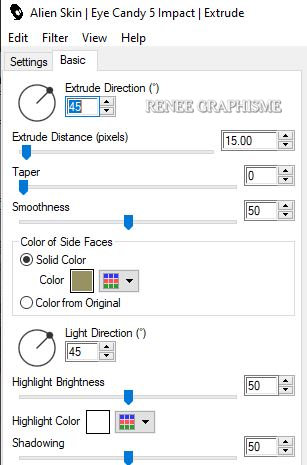
52. Effekte- 3 D Effekte- Schlagschatten wie eingestellt
53. Ebenen- Neue Rasterebene
54. Auswahl- Auswahl laden/speichern - Auswahl laden aus Datei und wähle Auswahl:
‘’Home-imaginative 3’’
55. Aktiviere Farbverlaufswerkzeug
 –
Füllen sie die Auswahl mit der HG-Farbe = 3 –
Füllen sie die Auswahl mit der HG-Farbe = 3
Auswahl- Auswahl aufheben
56. Effekte- 3 D Effekte- Schlagschatten mit diesen Einstellungen: 11/4/59/12 Farbe Schwarz
- Materialeigenschaften- Setze die VG-Farbe auf # 505e74= 5
57. Ebenen- Neue Rasterebene
58. Auswahl- Auswahl laden/speichern - Auswahl laden aus Datei und wähle Auswahl:
‘’Home-imaginative 5’’
59. Aktiviere Farbverlaufswerkzeug
 –
Füllen sie die Auswahl mit der VG-Farbe = 5 –
Füllen sie die Auswahl mit der VG-Farbe = 5
60. Effekte – Plugins – Alien Skin Eyecandy 5-
Texture –Stone wall- nimm die Voreinstellung-Preset :
‘’Nature-Brown
stone-home-imaginative’’
Wenn Sie Ihre eigenen Farben verwenden
Die Steinfarbe muss mit der Hintergrundfarbe übereinstimmen
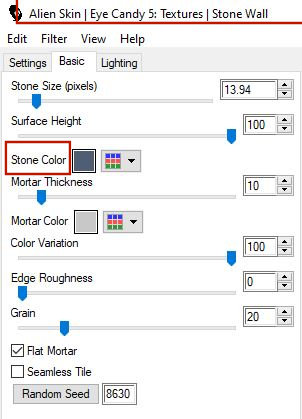
Auswahl- Auswahl aufheben
61. Ebenen- Neue Rasterebene
- Materialeigenschaften- Setze die VG-Farbe auf # 607e7f= 6
62. Auswahl- Auswahl laden/speichern - Auswahl laden aus Datei und wähle Auswahl:
‘’Home-imaginative 6’’
63. Aktiviere Farbverlaufswerkzeug
 –Füllen sie die Auswahl mit der VG-Farbe =6 –Füllen sie die Auswahl mit der VG-Farbe =6
64. Effekte- Plugins – Alien Skin Eyecandy 5-
Texture –Stone wall- nimm die Voreinstellung-Preset :
‘’Nature-Brown
stone-home-imaginative’’ Achtung !!!! Basic ‘’Stone Color’’ -Ändern Sie die Farbe in die Vordergrundfarbe=6
Auswahl- Auswahl aufheben
63. Öffne die Tube ‘’Home-imaginative-Image-maison’’ - Bearbeiten- Kopieren - Aktivieren Sie ihr Bild-Bearbeiten -Als neue Ebene einfügen
64. Objekte –
Ausrichten- Oben – Objekte-Ausrichten- Rechts
65. Öffne die Tube ‘’
Home-imaginative-Image-soleil’’ - Bearbeiten- Kopieren - Aktivieren Sie ihr Bild-Bearbeiten -Als neue Ebene einfügen
66. Drücke das "K" auf der Tastatur - Position X 641- Position Y -20
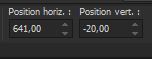 641/ -20
641/ -20
67. Effekte-Plugins – ICNET-
Filters Unlimited 2.0 - Color Effects - Intensity to Hue mit diesen Einstellungen:
194/173/129
68. Ebenen- Duplizieren
69. Effekte-Bildeffekte-Nahtloses Kacheln mit diesen Einstellungen
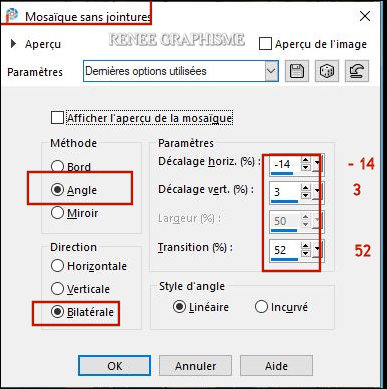
70. Aktivieren sie die darunter liegende Ebene =Raster 13 -Stelle den Mischmodus der Ebene auf " Unterbelichten "
71. Aktiviere die Ebene oberhalb ( Kopie-Ebene von Raster 13 )
-Drücke das "K" auf der Tastatur - Position X -9 - Position Y 144
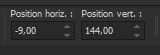 -9/ 144
-9/ 144
72. Ebenen-Eigenschaften: Stelle den Mischmodus der Ebene auf " Aufhellen "
Ihre Arbeit sieht jetzt so aus -Sehen Sie die Ebenen-Palette rechts um es zu vergleichen
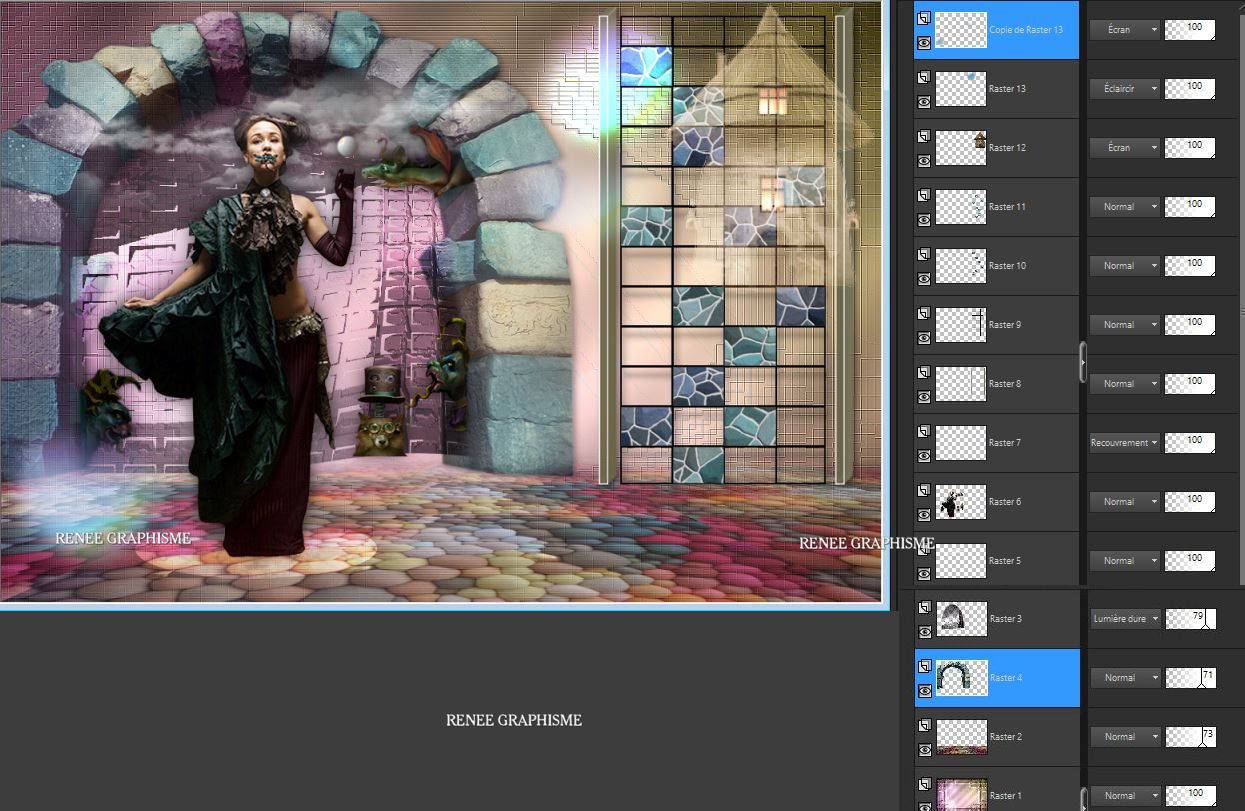
73. Ebenen- Neue Rasterebene
74. Auswahl- Auswahl laden/speichern - Auswahl laden aus Datei und wähle Auswahl:
‘’Home-imaginative 7’’
75. Materialeigenschaften- Setze die VG-Farbe auf # ffffff=4
Aktiviere Farbverlaufswerkzeug –Füllen sie die Auswahl mit der VG-Farbe=4 (klicke zwei mal in die Auswahl )
Auswahl- Auswahl aufheben
76.ACHTUNG !!!! Öffne die Tube ‘’Renee_TUBES-
Home-imaginative-Image-tubes-tuto 2’’
Aktiviere die Ebene von Raster 4 der Tube -Bearbeiten- Kopieren - Aktivieren Sie ihr Bild-Bearbeiten -Als neue Ebene einfügen
- Drücke das "K" auf der Tastatur - Position X 489- Position Y 64
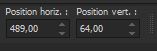 489/ 64
489/ 64
77. Bild-Rand hinzufügen - Symmetrisch 1 Pixel Farbe Schwarz
78. Bearbeiten- Kopieren !!!
79. Öffne die Tube "Cadre"/Frame im PSP
Aktivieren Sie Ihren Zauberstab - und klicke in den Rahmen
80. Bearbeiten -In eine Auswahl einfügen (Ihre Arbeit ist immer noch als Kopie im Speicher.)
Auswahl- Auswahl aufheben
81. Öffne die Tube "titre png" in Ihrem PSP (Schriftarten im Ordner)
82. Effekte– Plugins– VM Toolbox- Motion Trail Wild (oder in
Unlimited VM Stylize)
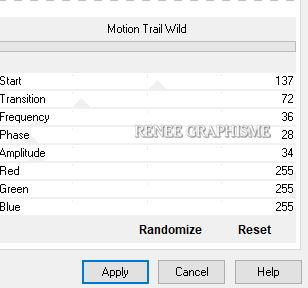
83. Bearbeiten- Kopieren - Aktivieren Sie ihr Bild-Bearbeiten -Als neue Ebene einfügen
- Verschieben sie die Tube unten an den Rand
84. Ebenen- Zusammenführen-Alle zusammenfassen
85. Bild- Größe ändern-Verkleinern mit 1005 Pixels Breite
Speichern als JPG
Ich hoffe es hat Ihnen genau soviel Spaß gemacht wie mir es zu schreiben
Renée
Diese Lektion wurde von Renée geschrieben 25-08-2020
Ausgabe
in 2020
*
Jede Ähnlichkeit wie mit anderen Lektionen ist rein zufällig . *
* Vergessen sie bitte unsere Übersetzer , Tubers und Skripteverfasser nicht und bedanken sie sich für ihre mühevolle Arbeit.
Danke schön
*
|


 Übersetzungen
Übersetzungen